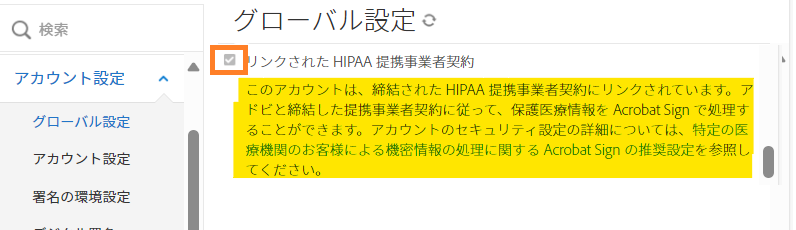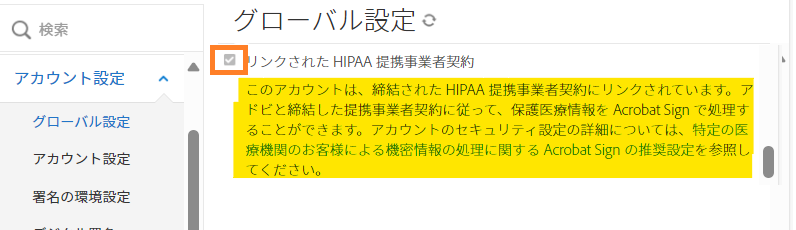新機能
開始する
管理者
- Admin Console の概要
- ユーザー管理
- アクティブなユーザーの追加、編集、確認
- 機能重視のユーザーの作成
- 検証を完了していないユーザーを確認
- プロビジョニングエラーが発生しているユーザーの確認
- 名前/メールアドレスの変更
- ユーザーのグループメンバーシップの編集
- グループインターフェイスを使用したユーザーのグループメンバーシップの編集
- ユーザーの管理者役割への昇格
- ユーザー ID タイプと SSO
- ユーザー ID の切り替え
- MS Azure を使用したユーザー認証
- Google フェデレーションを使用したユーザー認証
- 製品プロファイル
- ログインエクスペリエンス
- アカウント/グループ設定
- 設定の概要
- グローバル設定
- アカウントレベルと ID
- 新しい受信者エクスペリエンス
- 自己署名ワークフロー
- 一括送信
- Web フォーム
- カスタム送信ワークフロー
- Power Automate ワークフロー
- ライブラリ文書
- 契約書からフォームデータを収集する
- 文書の表示制限
- 署名済み契約書の PDF コピーの添付
- 電子メールへのリンクの追加
- 電子メールへの画像の添付
- メールに添付されるファイルの名前
- 文書への監査レポートの添付
- 複数の文書を 1 つに結合
- 個別文書をダウンロード
- 署名済み文書をアップロード
- アカウント内のユーザーの委任
- 外部受信者による委任の許可
- 署名の権限
- 送信の権限
- e シールを追加する権限
- デフォルトのタイムゾーンの設定
- デフォルトの日付形式の設定
- ユーザーの複数グループ所属(UMG)
- グループ管理者の権限
- 受信者を置き換え
- 監査レポート
- トランザクションフッター
- 製品内メッセージとガイダンス
- PDF のアクセシビリティ
- 新しいオーサリング機能
- 医療機関のお客様
- アカウント設定 / ブランド設定
- 署名の環境設定
- 形式の整った署名
- 受信者による署名の許可
- 署名者による名前の変更
- 受信者が保存した署名を使用するのを許可
- カスタムの利用条件と消費者への情報開示
- フォームフィールド間の受信者の移動
- 契約書ワークフローをやり直し
- 署名を辞退
- 印鑑ワークフローを許可
- 署名者による役職または会社名の入力を必須とする
- 署名者が手書き署名を印刷および配置するのを許可
- 電子サイン時のメッセージの表示
- 署名の作成時にモバイルデバイスの使用を必須
- 署名者から IP アドレスを要求
- 参加スタンプから会社名と役職を除外
- Adaptive Signature Draw の拡大・縮小を適用
- デジタル署名
- 概要
- ダウンロードして Acrobat で署名 /content/help/en/sign/config/admin-managed-sharing。
- クラウド署名で署名
- ID プロバイダーのメタデータを含める
- 制限付きクラウド署名プロバイダー
- e シール
- デジタル ID
- レポート設定
- 新しいレポートエクスペリエンス
- 従来のレポート設定
- セキュリティ設定
- シングルサインオン設定
- アカウント記憶設定
- ログインパスワードポリシー
- ログインパスワードの強さ
- Web セッション期間
- PDF 暗号化のタイプ
- API
- ユーザーおよびグループ情報へのアクセス
- 許可する IP 範囲
- アカウント共有
- アカウント共有権限
- 契約書の共有制御
- 署名者の ID 確認
- 契約書の署名パスワード
- 文書のパスワード強度
- 地理的な場所で署名者をブロック
- 電話認証
- ナレッジベース認証(KBA)
- ページの抽出を許可
- 文書リンクの有効期限
- Webhook/コールバック用のクライアント証明書のアップロード
- タイムスタンプ
- 送信設定
- ログイン後に送信ページを表示
- 契約書作成エクスペリエンス
- 送信時に受信名を必須とする
- 既知のユーザーの名前値をロック
- 受信者の役割を許可
- 証人署名者を許可
- 受信者グループ
- CC 関係者
- 必須フィールド
- 文書の添付
- フィールドのフラット化
- 契約書を変更
- 契約書名
- 言語
- プライベートメッセージ
- 許可されている署名タイプ
- リマインダー
- 署名済み文書のパスワード保護
- 契約書通知の送信方法
- 署名者 ID オプション
- コンテンツ保護
- Notarize トランザクションを有効にする
- 文書の有効期限
- プレビュー、署名の位置指定、フィールドの追加
- 署名順序
- Liquid Mode
- カスタムのワークフロー制御
- 電子サインページのアップロードオプション
- 署名後の確認 URL リダイレクト
- 共有された契約書へのアクセス制限
- ログイン後に送信ページを表示
- メッセージテンプレート
- バイオ医薬業界標準対応
- ワークフロー統合
- 公証設定
- 支払いの統合
- 署名者へのメッセージ
- SAML 設定
- SAML 設定
- Microsoft Active Directory フェデレーションサービスのインストール
- Okta のインストール
- OneLogin のインストール
- Oracle ID フェデレーションのインストール
- SAML 設定
- データガバナンス
- タイムスタンプ設定
- 外部アーカイブ
- アカウントの言語
- 電子メール設定
- echosign.com から adobesign.com への移行
- 受信者のオプションの設定
- 規制要件に関するガイダンス
- アクセシビリティ
- HIPAA
- GDPR
- 21 CFR part 11 および EudraLex Annex 11
- 医療機関のお客様
- IVES サポート
- 契約書の「Vault」への追加
- EU/英国に関する考慮事項
- 契約書の一括ダウンロード
- ドメインの要求
- 「不正を報告」リンク
- システム要件と制限
契約書の送信、署名、および管理
- 受信者オプション
- 契約書の送信
- 送信(作成)ページ
- ランドマークと機能の概要
- グループセレクター
- ファイルやテンプレートの追加
- 契約書名
- グローバルメッセージ
- 契約書の完成期限
- リマインダー
- PDF を保護するパスワード
- 署名タイプ
- 受信者のロケール
- 受信者の署名順序/フロー
- 受信者の役割
- 受信者の認証
- 受信者のためのプライベートメッセージ
- 受信者の契約書のアクセス
- CC する関係者
- ID チェック
- 自分のみに契約書を送付
- 契約書を他のユーザーに送信
- 手書き署名
- 受信者の署名順序
- 一括送信
- 送信(作成)ページ
- 文書へのフィールドの作成
- アプリ内オーサリング環境
- テキストタグを含むフォームの作成
- Acrobat(AcroForm)を使用したフォームの作成
- フィールド
- フィールドタイプ
- 一般的なフィールドタイプ
- 電子サインのフィールド
- イニシャルフィールド:
- 受信者名フィールド
- 受信者の電子メールフィールド
- 署名日フィールド
- テキストフィールド
- 日付フィールド
- 番号フィールド
- チェックボックス
- チェックボックスグループ
- ラジオボタン
- ドロップダウンメニュー
- リンクオーバーレイ
- 支払いフィールド
- 添付ファイル
- 参加スタンプ
- トランザクション番号
- 画像
- 会社名
- 役職名
- 印鑑
- フィールドコンテンツの外観
- フィールドの検証
- マスクされたフィールド値
- 表示条件/非表示条件の設定
- 計算フィールド
- フィールドタイプ
- オーサリングに関するよくある質問
- 契約書に署名
- 契約書を管理
- 監査レポート
- レポートとデータの書き出し
高度な契約書機能とワークフロー
- Web フォーム
- 再利用可能なテンプレート(ライブラリテンプレート)
- Web フォームおよびライブラリテンプレートの所有権の譲渡
- Power Automate ワークフロー
- Power Automate 統合の概要と含まれる使用権限
- Power Automate 統合を有効にする
- 「管理」ページのインコンテキストアクション
- Power Automate の使用状況を追跡
- 新しいフローの作成(例)
- フローに使用するトリガー
- Acrobat Sign 外部からのフローの読み込み
- フローの管理
- フローの編集
- フローの共有
- フローを無効または有効にする
- フローの削除
- 便利なテンプレート
- 管理者のみ
- 契約書のアーカイブ
- Web フォーム契約書のアーカイブ
- 完了した web フォーム文書の SharePoint ライブラリへの保存
- 完了した web フォーム文書の OneDrive for Business への保存
- 完了した文書の Google ドライブへの保存
- 完了した web フォーム文書の Box への保存
- 契約書データの抽出
- 契約書通知
- 契約書の内容と署名済み契約書を含むカスタム電子メール通知の送信
- Teams チャネルで Adobe Acrobat Sign の通知を受信
- Slack で Adobe Acrobat Sign の通知を受信
- Webex で Adobe Acrobat Sign の通知を受信
- 契約書の生成
- Power App フォームと Word テンプレートから文書を生成して署名用に送信
- OneDrive の Word テンプレートから契約書を生成して署名を取得
- 選択した Excel 行の契約書を生成、レビューおよび署名用に送信
- カスタム送信ワークフロー
- ユーザーと契約書の共有
他の製品との統合
- Acrobat Sign 統合の概要
- Salesforce 向け Acrobat Sign
- Microsoft 向け Acrobat Sign
- その他の統合
- パートナーが管理する統合
- 統合キーの取得方法
Acrobat Sign 開発者
- REST API
- Webhooks
- サンドボックス
サポートとトラブルシューティング
HIPAA コンプライアンスの実施要件を有効にする
この記事は、Adobe Acrobat Sign Solutions で提携事業者契約(BAA)に署名しているお客様を対象としています。保護医療情報(PHI)は、BAA が完了するまで Acrobat Sign で処理することはできません。
- BAA を導入していないお客様は、「リンクされた提携事業者契約」設定を有効にできない場合があります。
- HIPAA 対応機能は、エンタープライズ版またはビジネス版サブスクリプションプラン向けの Adobe Acrobat Sign を通じてのみご利用いただけます。すべてのアカウントが有効化の対象となるわけではありません。
- HIPAA 設定を有効にすると、Salesforce Document Builder が使用できなくなります。HIPAA コンプライアンスを必要とする、Salesforce の顧客は、代わりに Salesforce 結合マッピングを使用する必要があります。


BAA に署名すると、アドビはバックエンド設定を更新して設定がオンになり、「リンクされた提携事業者契約」が表示されます。
この設定は閲覧限定であり、お客様側の管理者は編集を許可されていません。
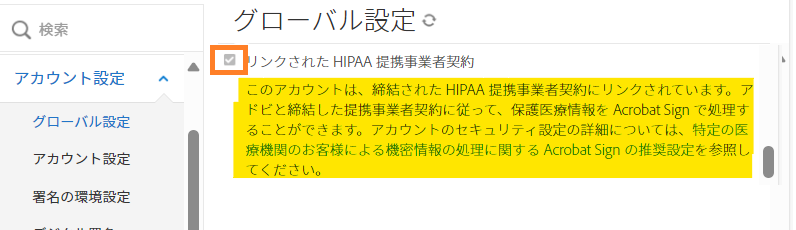
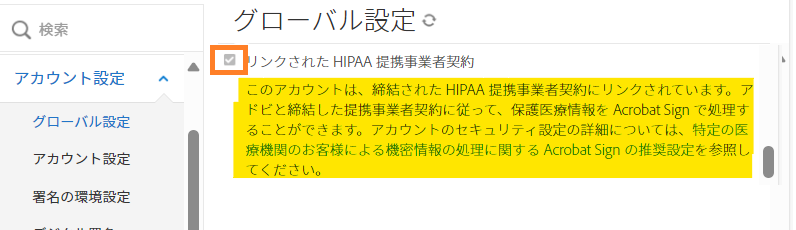
BAA に署名し、バックエンド設定を有効にした場合は、次に示すアドビの一般的なセキュリティ上の推奨事項を使用して、PHI データを使用するために Acrobat Sign アカウントを強化できます。
これらは、アドビの推奨事項です。お客様は、Acrobat Signアカウント内で適切なプライバシーおよびセキュリティ保護対策を実施する責任を負います。
アカウントで SAML/フェデレーション認証を使用することを強くお勧めします。
- Adobe Admin Console を使用してユーザーのアクセス権を管理するアカウントは、ここで確認
できます。 - Acrobat Sign のネイティブ ID システムを使用しているアカウントは、アカウントレベルの管理者としてログインし、アカウント設定/SAML 設定に進むと、SAML 設定にアクセスできます。
- 「SAML モード」は「必須
」に設定する必要があります。
- 「SAML モード」は「必須
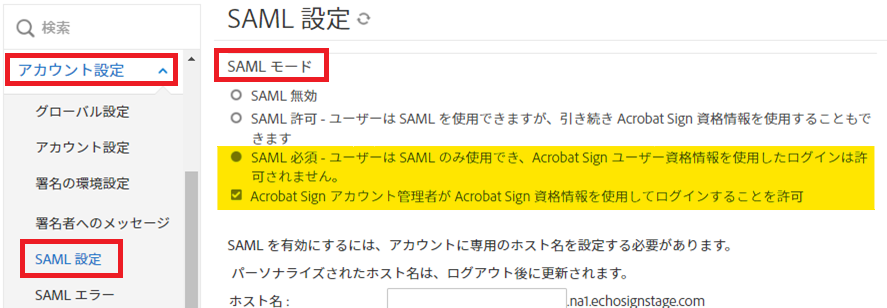
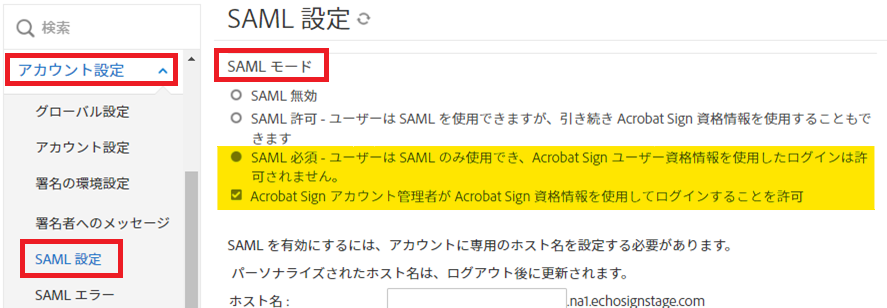
Acrobat Sign web アプリケーション内でユーザーを管理するアカウント(Adobe Admin Console または SAML を使用しない)では、強力な認証コントロールを設定する必要があります。
アカウントレベルの管理者としてログインし、次の操作を行います。
- アカウント設定/セキュリティ設定に移動します。
- 設定:
- シングルサインオン設定:
- 「Adobe ID」を無効にします。
- 「OpenID」を無効にします。
- アカウント記憶設定:
- 「アカウント記憶設定」を無効にします。
- ログインパスワードポリシー(注:Adobe Admin Console を使用してアクセス権を管理するアカウントは、次のコントロールにはアクセスできません):
- 「パスワード期間ポリシー」を有効にし、パスワードを 3 か月ごと(またはそれ以下)に変更する必要があります。
- 「パスワード履歴ポリシー」を有効にし、過去 10 個以上のパスワードを再利用できないようにします。
- アカウントがロックされる前にユーザーが 5 回までログイン試行できるようにします。
- 「パスワード期間ポリシー」を有効にし、パスワードを 3 か月ごと(またはそれ以下)に変更する必要があります。
- ログインパスワードの強さ:
- 「強」に設定します。
- Adobe Admin Console を使用するアカウントでは、アカウントを「より安全」に設定します。
- Web セッション期間:
- 非アクティブ時間を 10 分に設定します。
- 文書リンクの有効期限
- リンクの有効期限を 2 日以下に設定します。
- シングルサインオン設定:
- 変更内容を保存します。
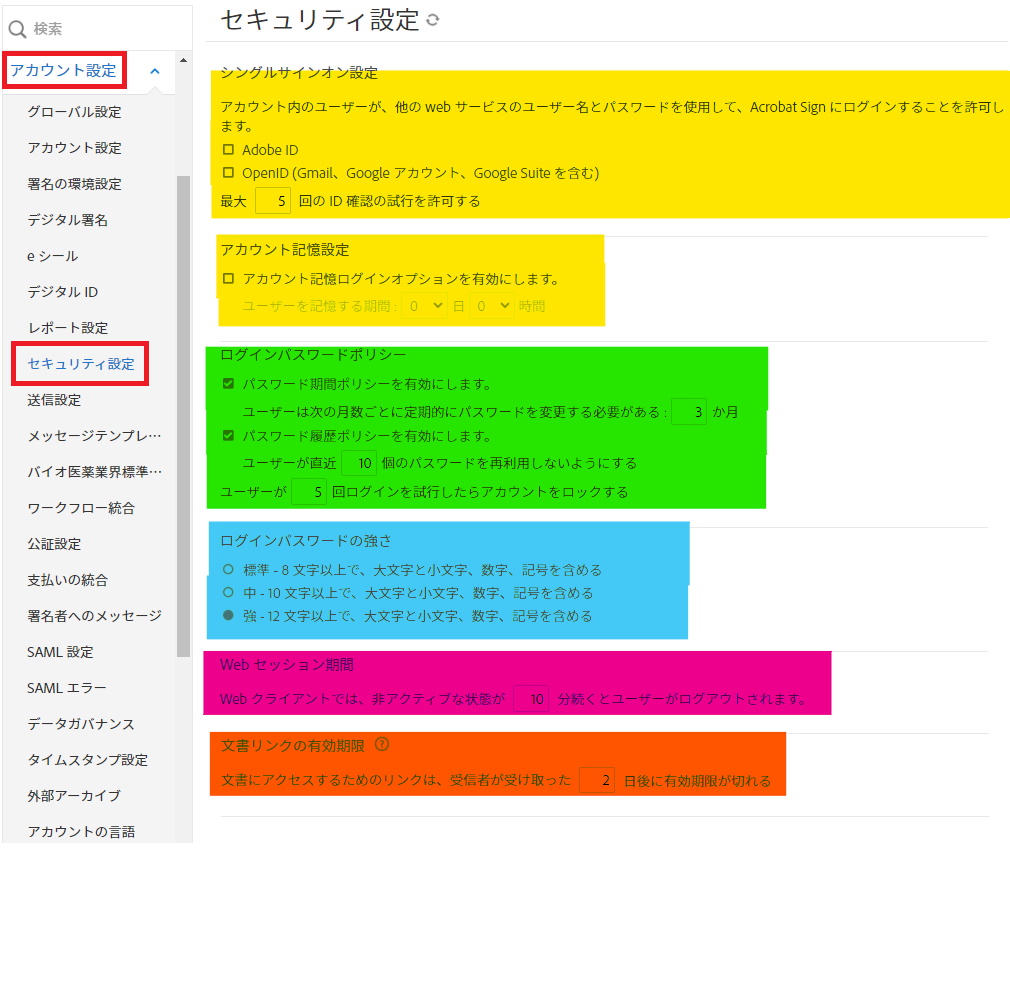
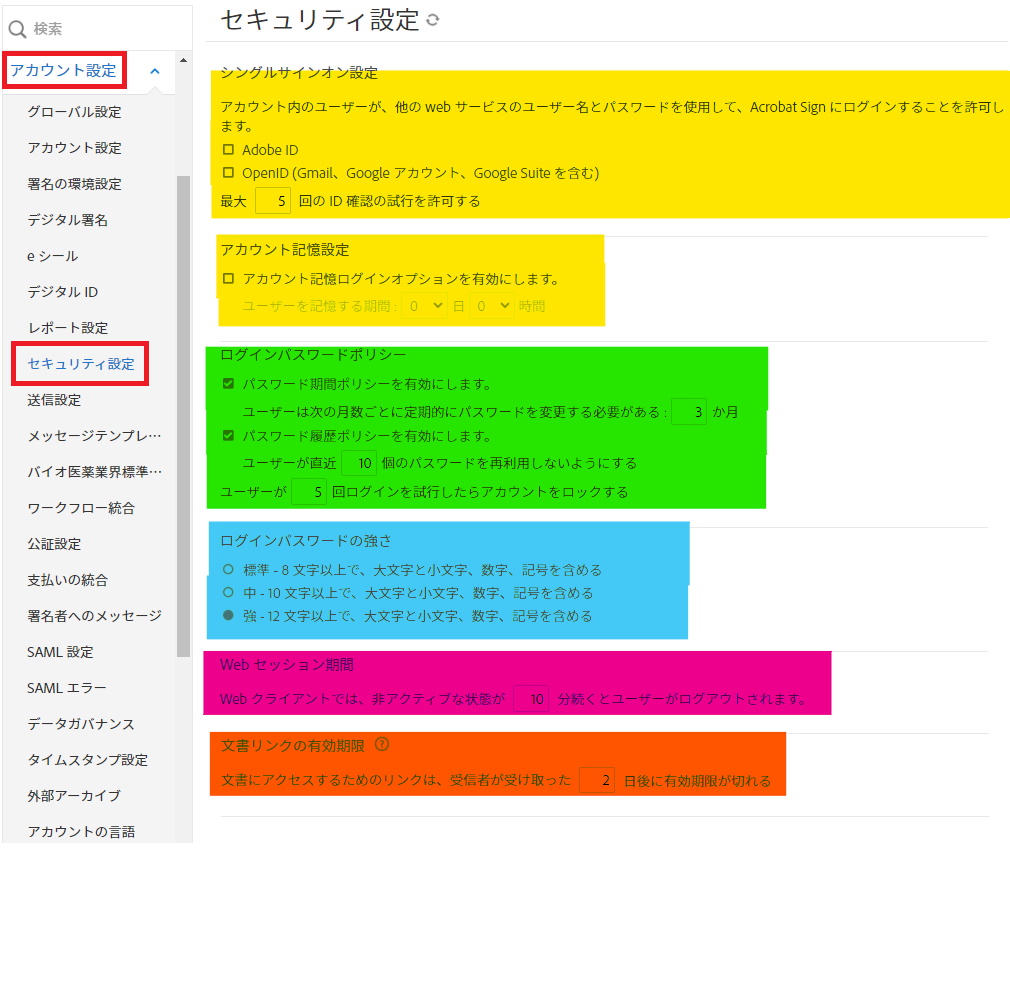
電子メールは一般的に、電子的な個人医療情報を送信する際には安全性の低い媒体とみなされます。これは、いくつかの方法で通知が ePHI 漏洩の原因となり得るためです。
契約書の名称が通知に記載されるため、契約書のタイトルには患者情報(患者名など)を決して使用しないように注意してください。
また、契約書自体に ePHI が含まれているため、通知に契約書を添付すると、電子メールが傍受された場合に ePHI が公開される可能性があります。
- アカウント設定/グローバル設定/電子メールに署名済み文書の PDF コピーを添付
の順に選択します。- 値を「設定しない」に設定します。
- 「署名済みの契約書を表示するためのリンクを電子メールに含める」をオフにします。
- 「契約書の最初のページの画像を電子メールに含める」をオフにします。
- 変更内容を保存します。
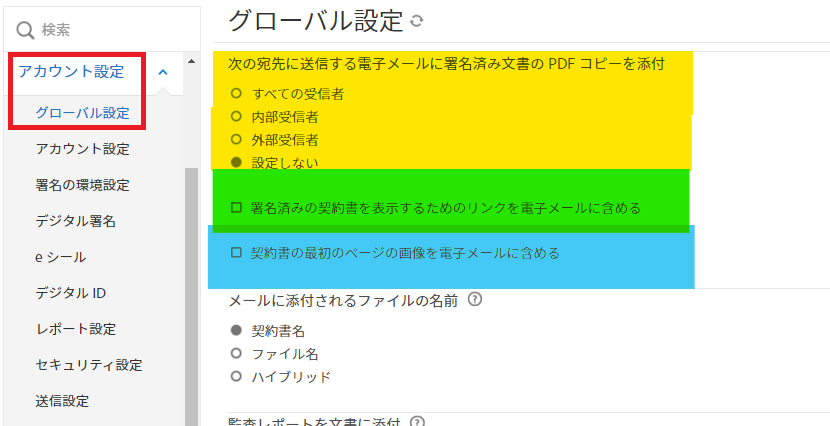
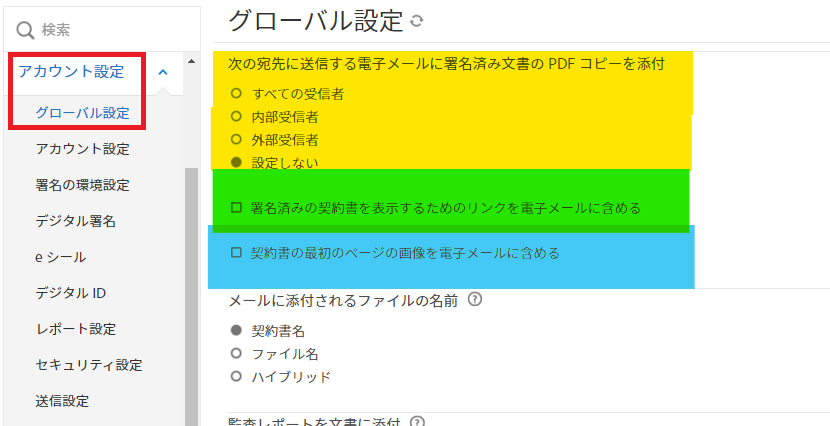
Acrobat Sign 契約書のファイル名に個人情報を使用しないでください。
契約書の名前は電子メールで公開されます。
完了した契約書は、表示方法が PDF であってもオンラインであっても、セキュリティ保護される必要があります。
コンテンツ保護によるオンラインアクセスのセキュリティ保護
- 送信設定/コンテンツ保護に移動します。
- 契約書を表示する前に、内部ユーザーと外部ユーザーの両方に対して要件を有効にします。
- 「代替の認証方法を使用できない場合に電子メール OTP を使用」を有効にします。
- 最大失敗試行回数の値が 5 以下になっていることを確認します。
- 変更内容を保存します。
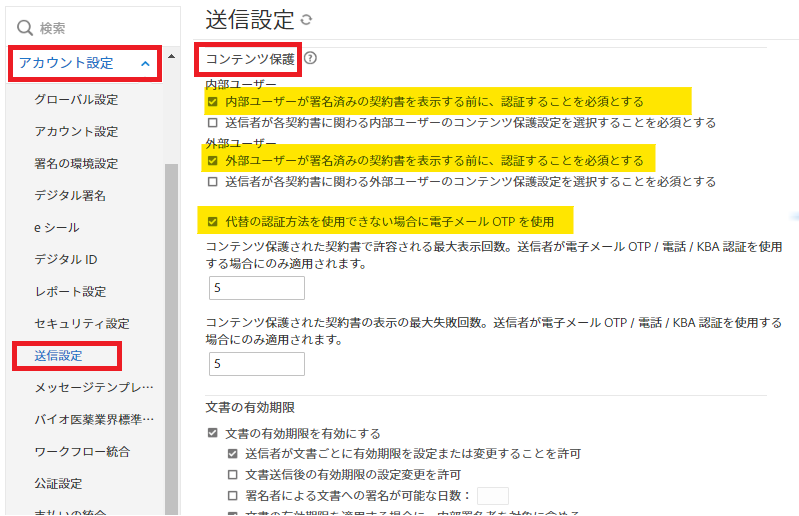
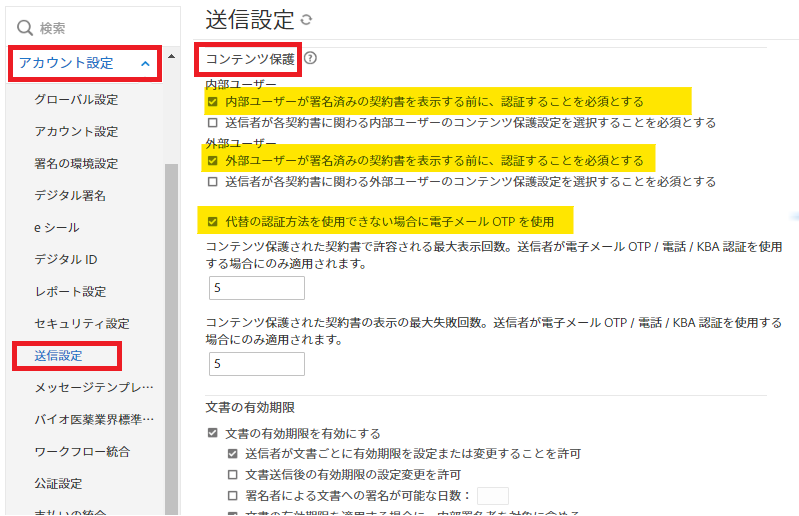
パスワードによる PDF のセキュリティ保護
- 送信設定/署名済み文書のパスワード保護に移動します。
- 値を「送信者が署名済みの文書をパスワード保護することを強制」に設定します。
- 変更内容を保存します。
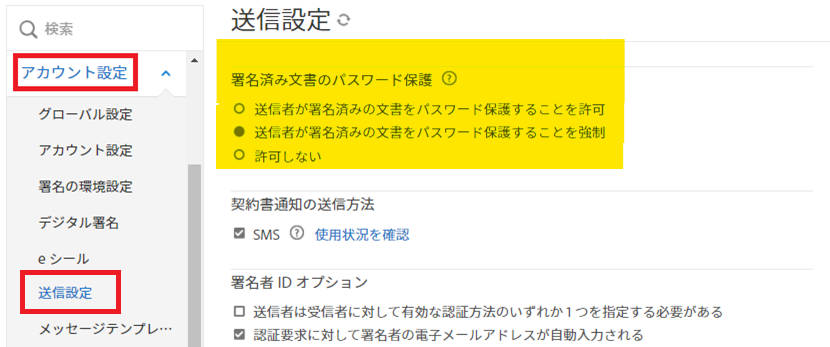
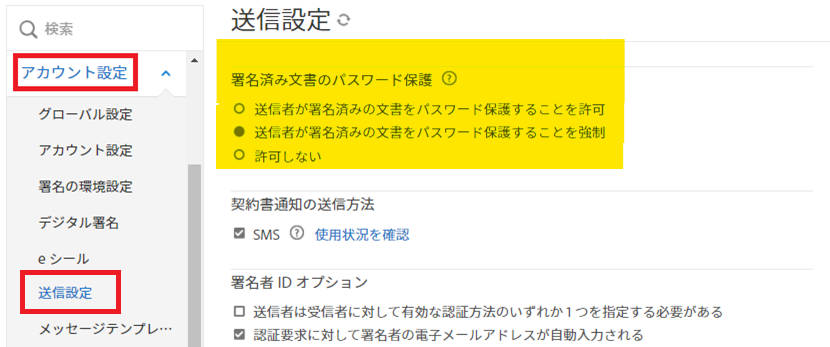
- セキュリティ設定/文書のパスワード強度に移動します。
- 値を「強」に設定します。
- 変更内容を保存します。
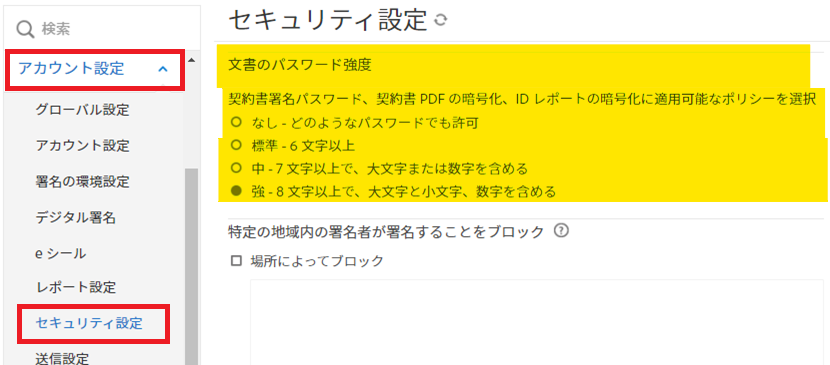
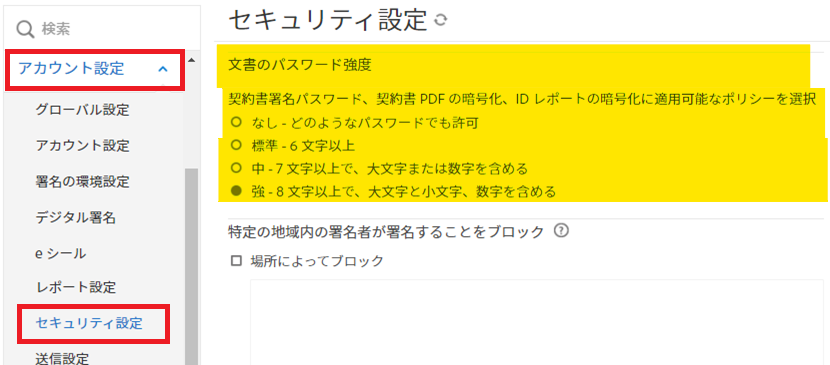
アカウント管理者には、アカウント設定/セキュリティ設定で他のセキュリティ設定を確認することを強くお勧めします。
提携事業者契約(BAA)への署名
保護医療情報を Acrobat Sign で処理する前に、お客様の組織はアドビとの提携事業者契約を締結する必要があります。
販売担当者またはチャネル担当者に連絡して、適格性を確認し、Adobe と BAA を確立してください。
BAA の資格について販売担当者またはチャネル担当者に問い合わせる場合は、Acrobat Sign アカウントのアカウント ID を含める必要があります。アカウント ID は、アカウントレベルの管理メニューの「グローバル設定」セクションにあります。
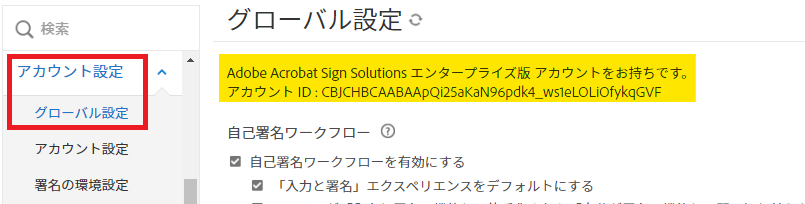
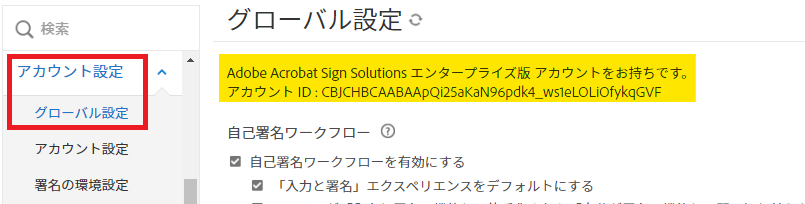
BAA に同意して履行すると、BAA をリンクするためのチェックボックスがオンになり、アカウントが有効になります。